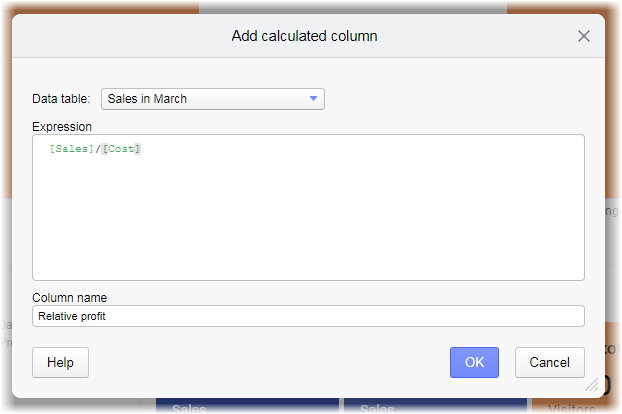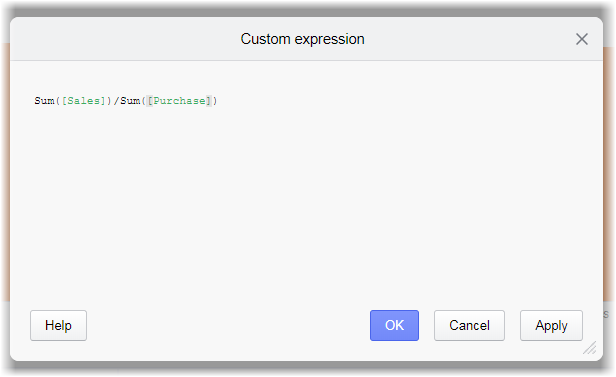Configuration de vos propres calculs
Pour obtenir un aperçu de vos données, paramétrez des visualisations à l'aide de différentes colonnes de données, méthodes d'agrégation et propriétés de visualisation. Bien souvent, vous pouvez acquérir une plus grande maîtrise de vos données en configurant vos propres calculs.
Lorsque vous effectuez des calculs sur les données, vous obtenez les résultats en spécifiant des expressions qui combinent une ou plusieurs colonnes avec des méthodes d'agrégation et/ou des fonctions mathématiques. Vous pouvez ensuite choisir différentes façons de présenter les résultats :
- Colonnes calculées
Lorsque vous utilisez des colonnes calculées, les résultats de votre expression deviennent disponibles en tant que valeurs dans une nouvelle colonne de données, qui est ajoutée à la table de données. La colonne est, comme toute autre colonne de données, disponible pour la sélection dans n'importe quelle visualisation et sur différents axes de visualisation, à chaque utilisation de la table de données dans l'analyse. Elle peut également être utilisée dans d'autres calculs. En outre, vous pouvez filtrer les valeurs calculées dans la colonne, car un filtre est créé pour représenter la nouvelle colonne.
En général, le calcul de la nouvelle colonne de données n'est effectué qu'une seule fois. Cela signifie que lorsqu'une valeur est calculée, celle-ci est définitive et ne changera pas lors du filtrage. Cependant, l'actualisation des données conduit à un nouveau calcul des valeurs.
- Expressions personnalisées
Lorsque vous utilisez des expressions personnalisées, vous appliquez directement votre expression spécifiée au contexte actuel (par exemple, à un axe dans une visualisation). Il n'y a création ni d'une nouvelle colonne de données ni d'un filtre. En outre, aucune autre visualisation n'est affectée lorsque votre expression est appliquée à un axe de visualisation. Si les propriétés de visualisation sont modifiées (après un filtrage, par exemple), votre expression personnalisée est instantanément réévaluée de la même manière que les méthodes d'agrégation prédéfinies. Cela signifie que vous pouvez considérer l'expression personnalisée comme une méthode d'agrégation que vous auriez créée.
Syntaxe commune
Même si ces calculs sont utilisés de différentes manières, les expressions que vous créez pour les éléments à calculer sont communes aux deux méthodes. Pour commencer à utiliser des expressions, vous devez connaître certaines règles de syntaxe de base :
- Les noms des colonnes de données doivent être placés entre crochets :
- Les méthodes d'agrégation doivent être suivies par des parenthèses. Ces parenthèses comprennent les éléments à agréger. Elles peuvent contenir plus d'un paramètre :
L'illustration ci-dessous présente des exemples de boîtes de dialogue Ajouter une colonne calculée et Expression personnalisée. L'accès aux boîtes de dialogue est décrit dans Ajout d'une colonne calculée et Application d'une expression personnalisée.